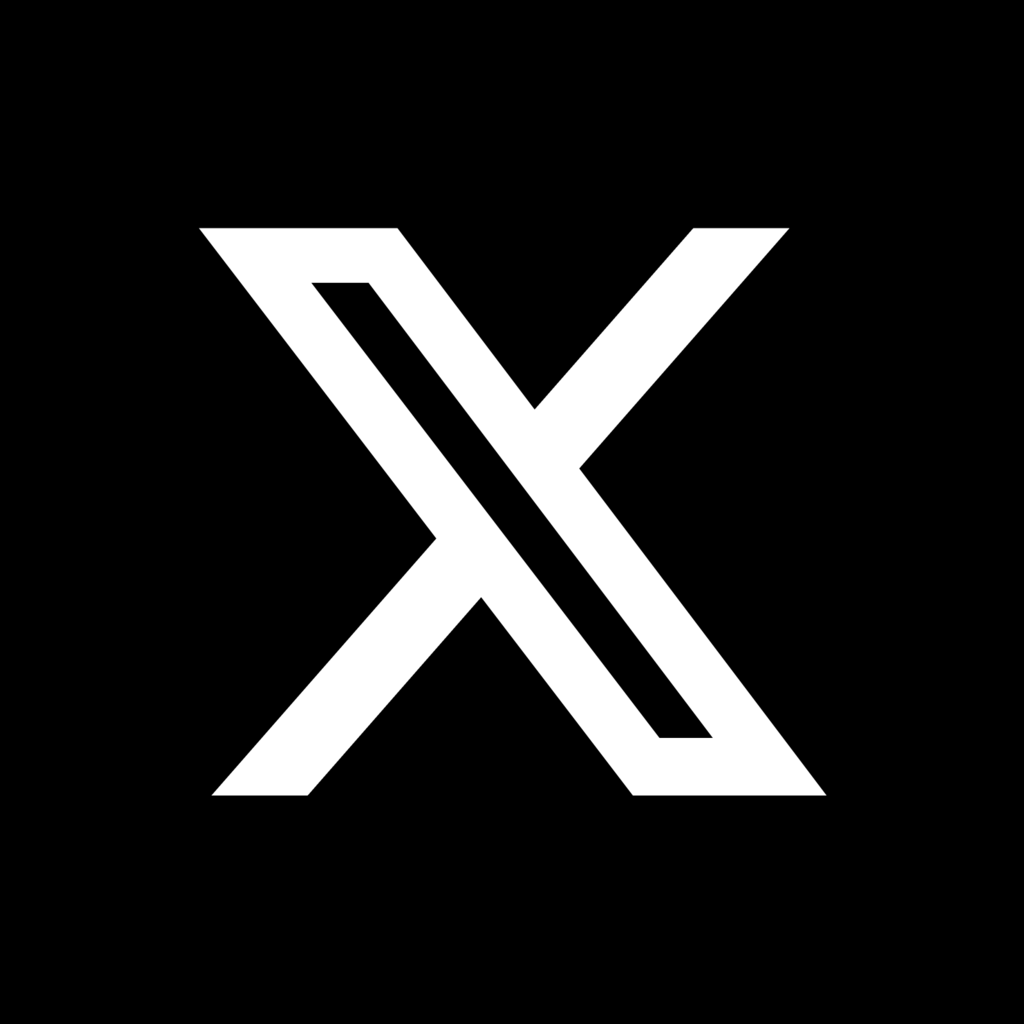Docker : Installation sur Windows

Introduction
Dans ce tutoriel, nous allons apprendre à installer Docker sur Windows. Docker est un outil puissant qui permet de créer et de gérer des conteneurs, c’est-à-dire des environnements isolés pour exécuter des applications de manière portable et efficace.
L’installation sur Windows nécessite quelques prérequis, notamment la prise en charge de la virtualisation et, selon la version de Windows, l’utilisation de WSL 2 (Windows Subsystem for Linux).
Nous allons voir étape par étape comment préparer votre système et installer Docker Desktop, l’application officielle de Docker pour Windows.
Étape 1 : télécharger Docker
Téléchargez le logiciel Docker gratuit sur le site officiel Docker Homepage. Pour ce faire, sélectionnez l’option Docker Desktop.
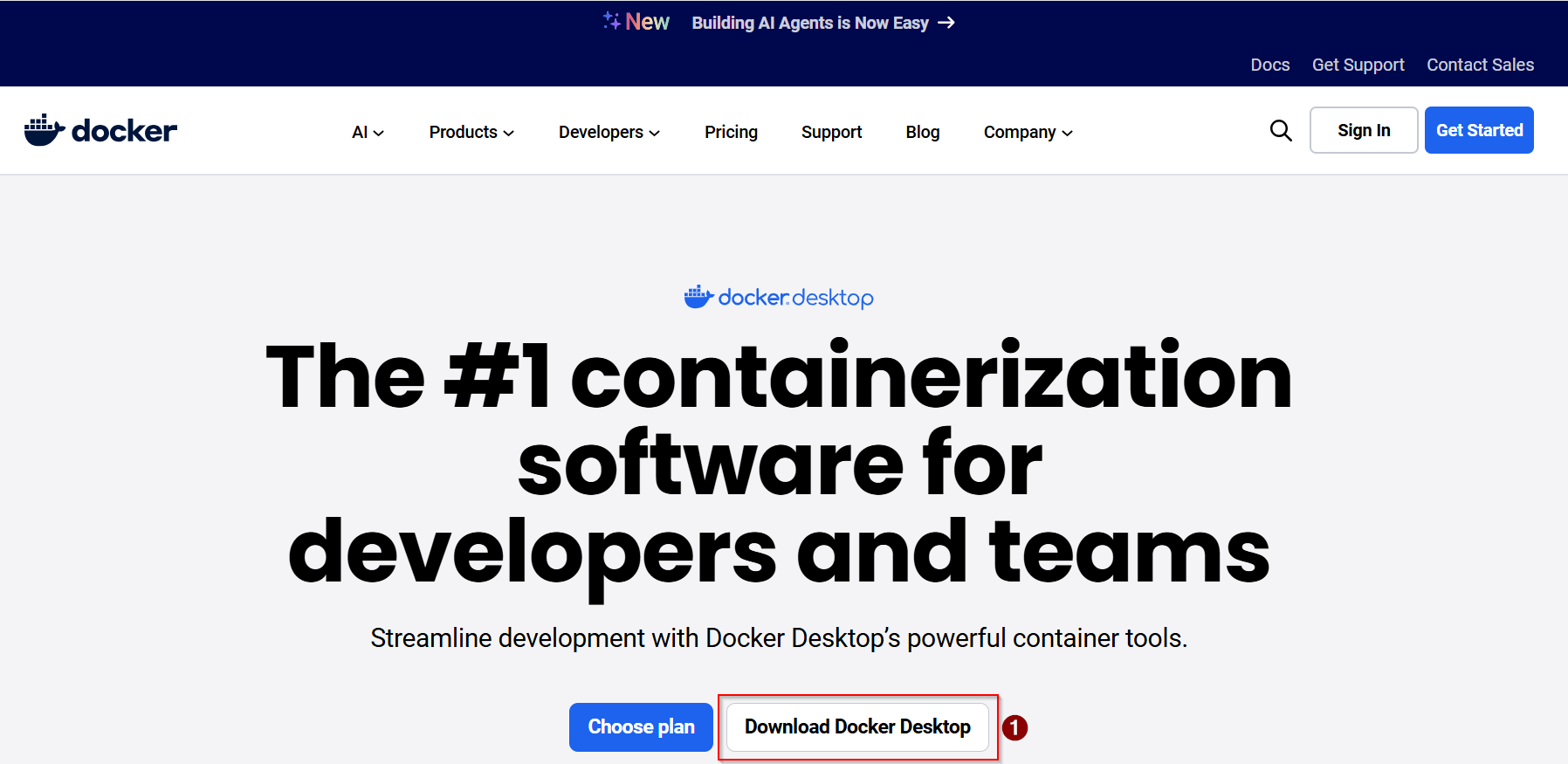
Puis une liste va apparaître quand vous allez passer votre souris dessus
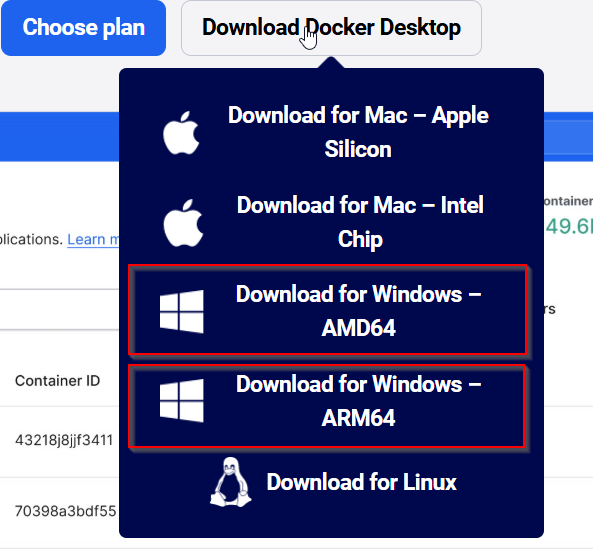
Sélectionnez la version AMD64 ou ARM64 selon votre processeur.
Étape 2 : installer Docker
Cliquez maintenant sur le paquet d’installation et lancez l’installation. Sous Windows 11, Docker vous recommande d’utiliser une plateforme de virtualisation comme WSL 2 dès la première étape de l’installation. Cochez la case « Use WSL 2 instead of Hyper-V » pour installer automatiquement WSL 2.
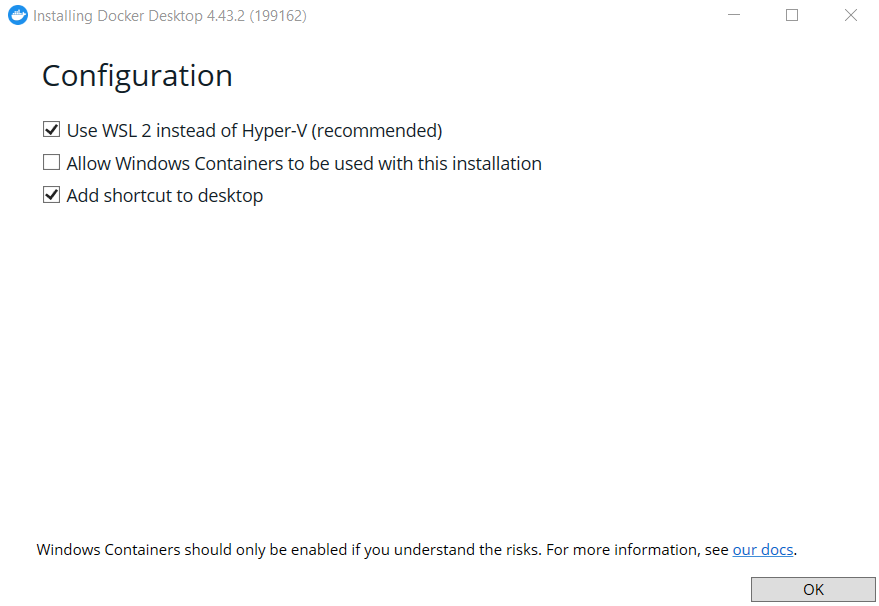
Cliquez ensuite sur « OK » pour démarrer l’installation.
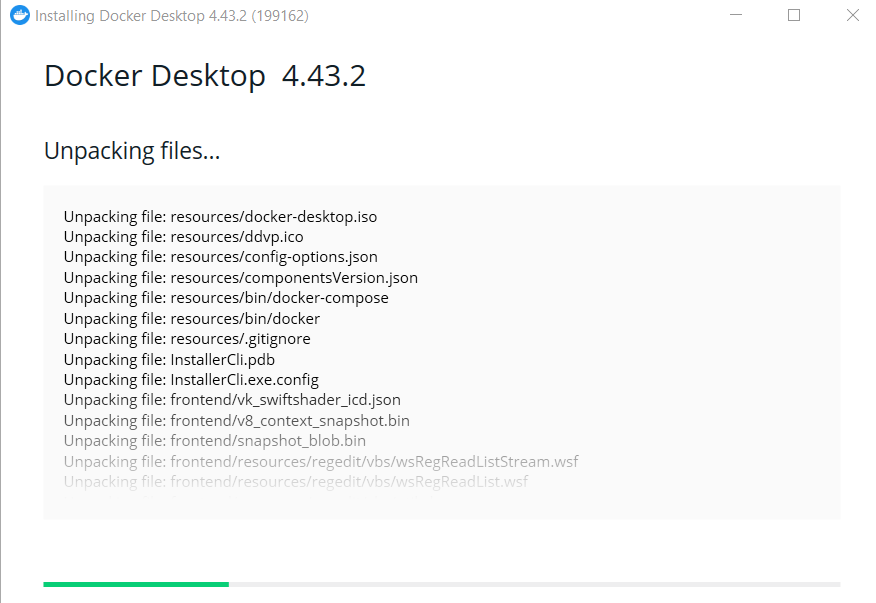
Redémarrez le système dès que l’installation est terminée. Après le redémarrage, vous acceptez le contrat de licence. Si vous utilisez Docker à titre privé ou dans une petite entreprise, l’utilisation reste gratuite.
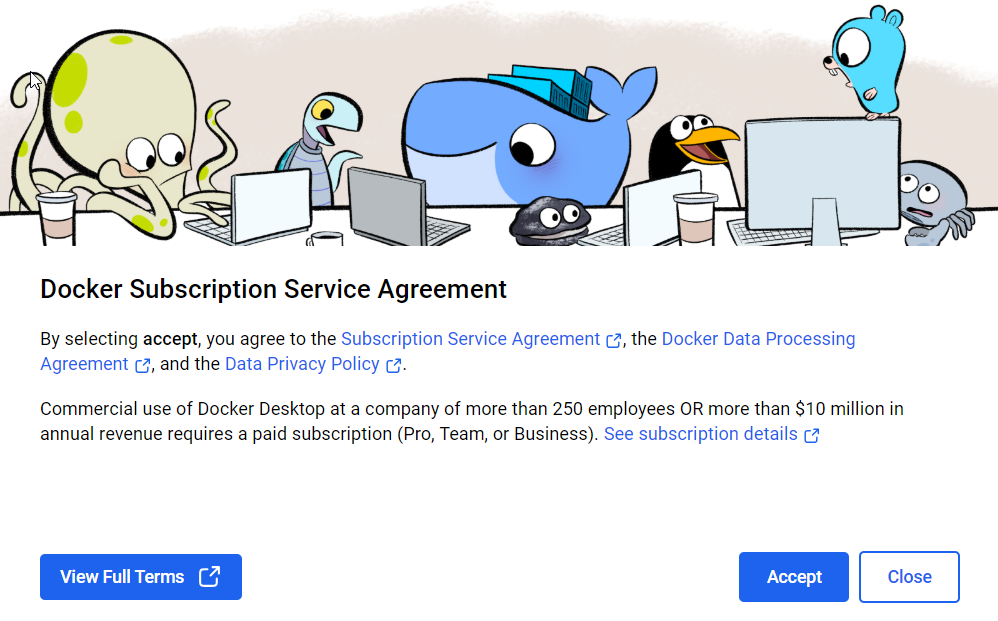
Puis créez votre compte personnel ou passez cette étape en cliquant sur "skip":
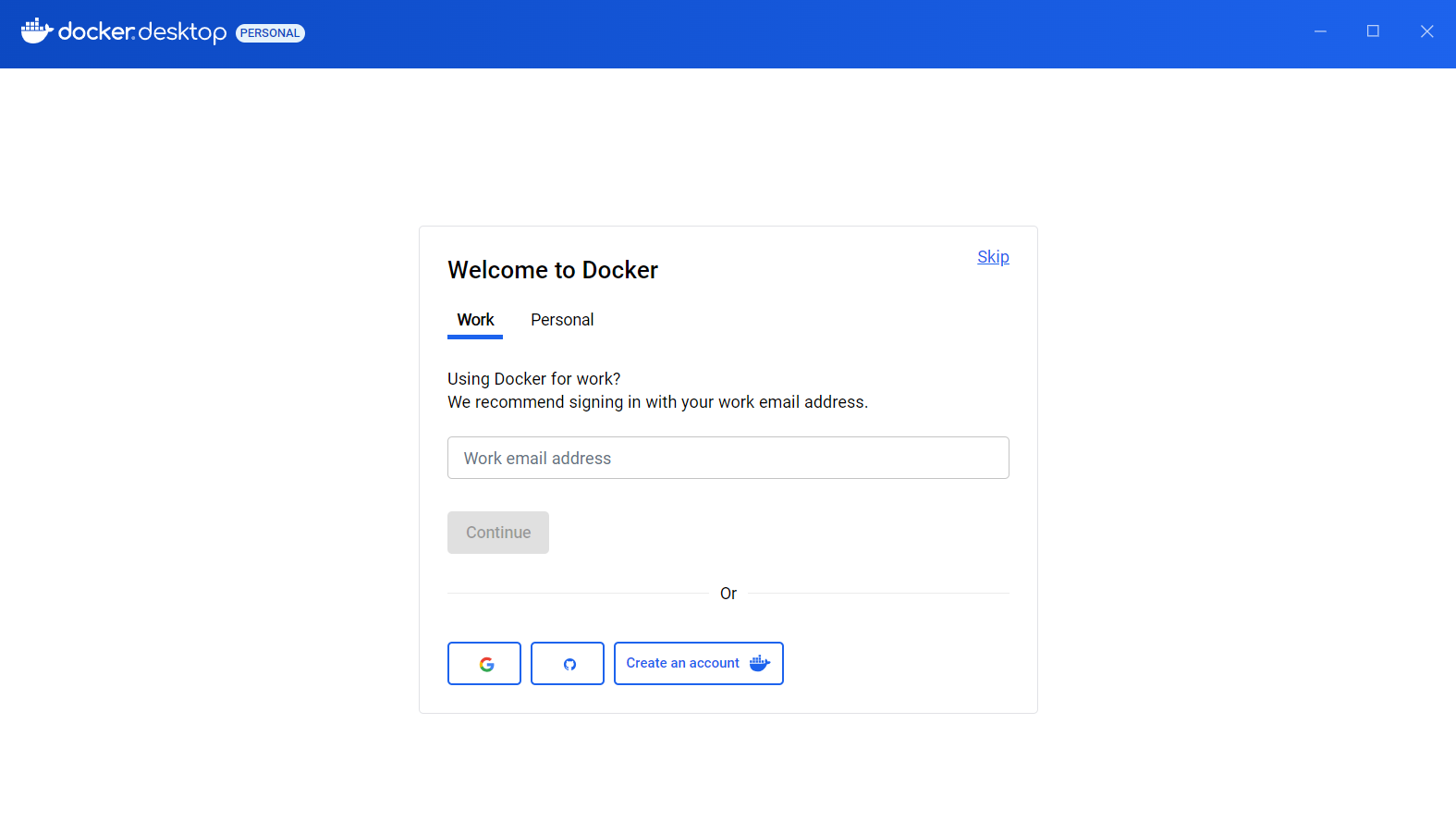
Étape 3 : installer WSL 2
Lors de l'étape d'installation de WSL 2, il est important de préciser qu’elle peut être facultative. En effet, sur les versions les plus récentes de Windows 11, Docker ne requiert généralement pas cette mise à jour, car WSL 2 peut y être déjà préinstallé.
Après avoir accepté le contrat de licence, Docker peut donc vous informer que vous devez encore terminer l’installation de WSL-2. Téléchargez WSL-2 en cliquant sur le lien correspondant dans la fenêtre du menu Docker et téléchargez la version actuelle. Ouvrez l’assistant d’installation et suivez les étapes d’installation. Une fois l’installation terminée, redémarrez le système pour terminer l’installation de Docker et de WSL 2.
Il est possible que, lorsque vous ouvrez l'application Docker, vous ayez ce message d'erreur du à WSL.
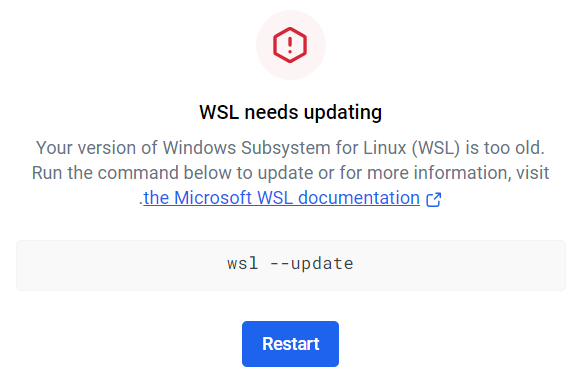
Pour résoudre ce problème il vous suffit d'ouvrir en administrateur une fenêtre PowerShell et de coller la commande donnée par Docker. Cette commande permet de mettre à jour le WSL.

Une fois la mise à jour effectuée, cliquez sur "Restart", l'application Docker va charger pendant quelques secondes.
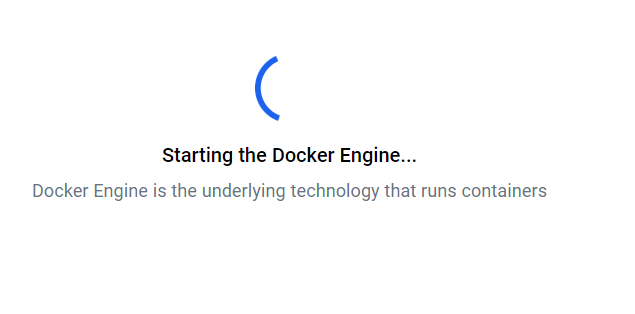
Une fois terminée, l'application docker va se lancer sur le tableau de bord principal
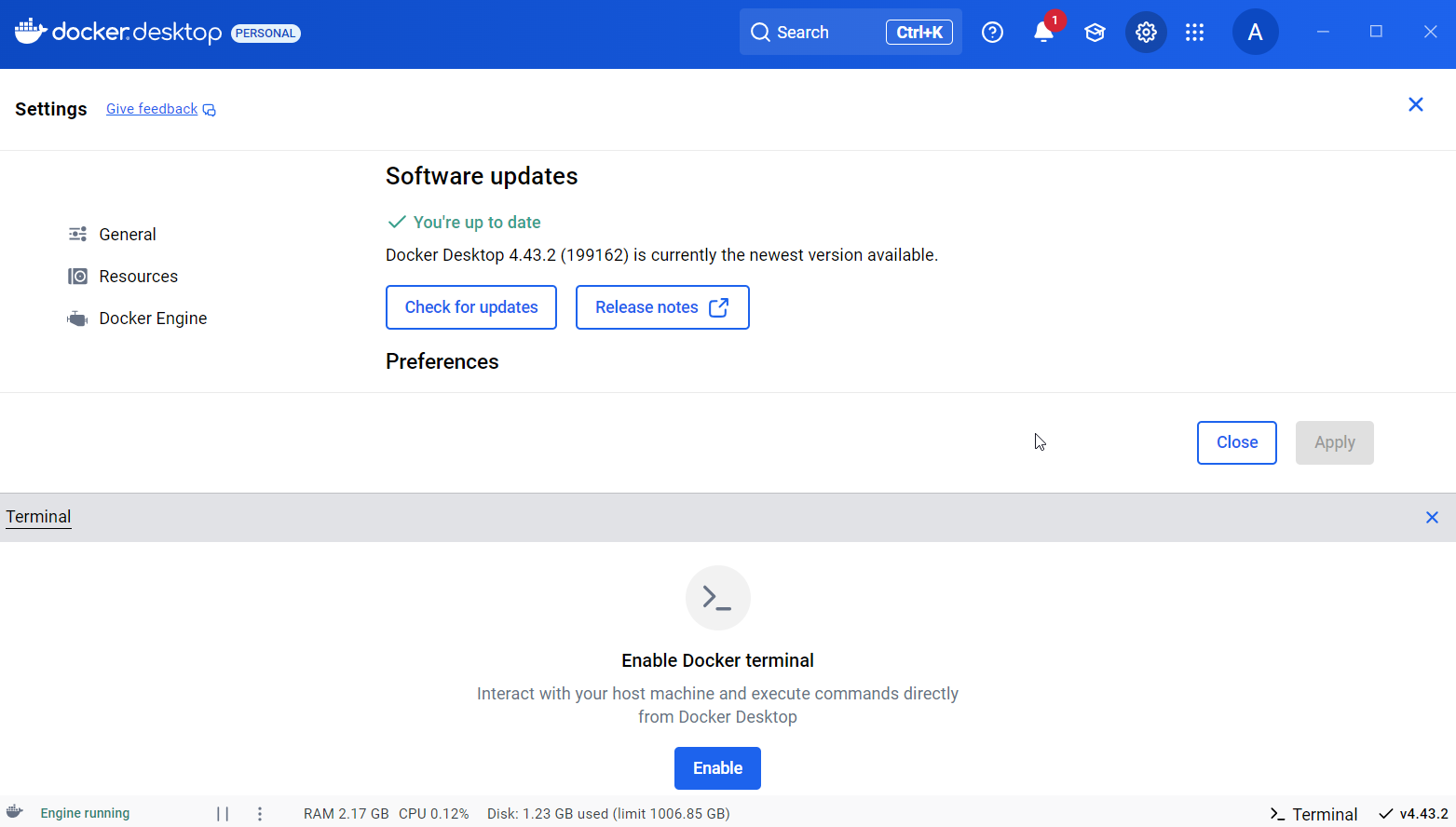
Étape 4 : Vérification de l'installation
Si Docker Desktop ne démarre pas automatiquement, cliquez sur l’icône du bureau de l’application correspondante. Pour vérifier si Docker fonctionne sans problème, vous pouvez télécharger l’image Hello World Docker. Pour ce faire, entrez la commande suivante dans Windows PowerShell :
Docker run hello world
Docker télécharge maintenant automatiquement l’image hello world et l’exécute. Cela permet de vérifier si Docker permet de télécharger facilement les conteneurs ou les images souhaités pour les exécuter sur votre système.
Comprendre comment l'utiliser
1 - Télécharger une image
Pour créer un conteneur dans un premier temps il faut que vous téléchargiez une image. Rendez-vous dans le menu "Image" (1) puis cliquez sur "Search images to run"(2).
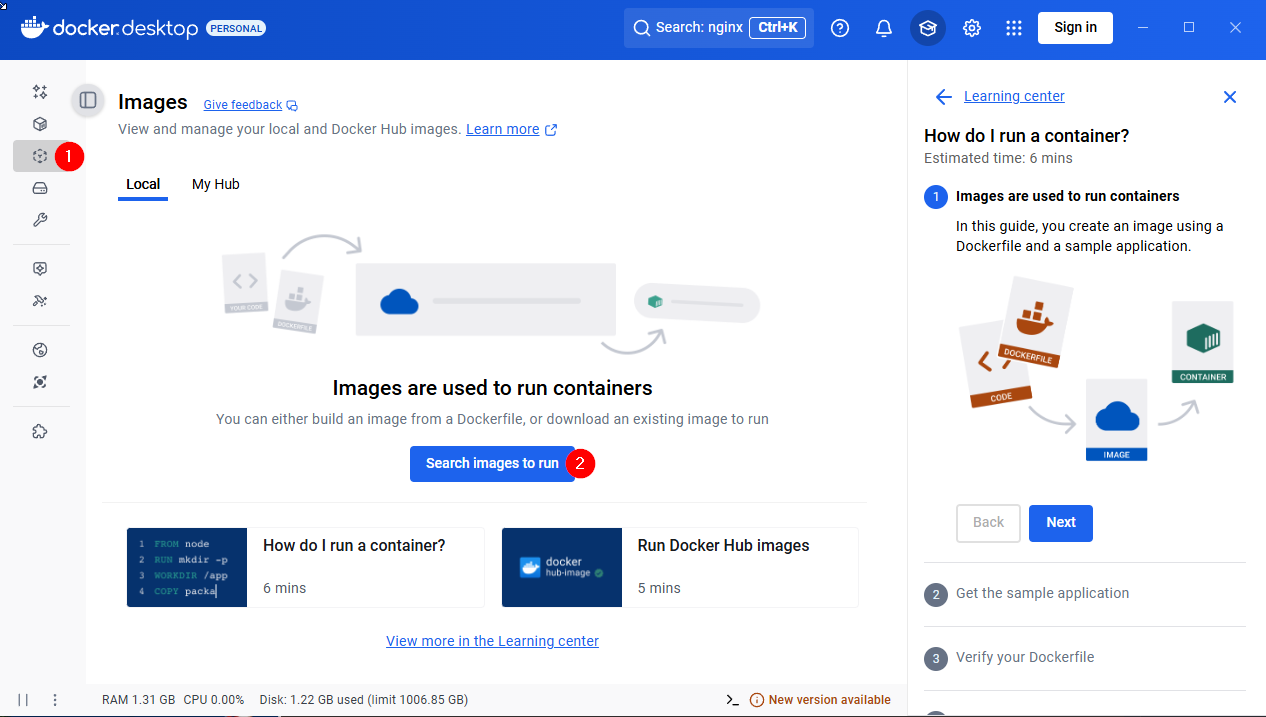
Recherchez l’image qui correspond à votre besoin.
Pour notre exemple, nous allons utiliser NGINX. Cliquez ensuite sur “Pull” pour lancer le téléchargement de l’image depuis Docker Hub.
Une fois le téléchargement terminé, elle apparaîtra dans la liste de vos images disponibles.
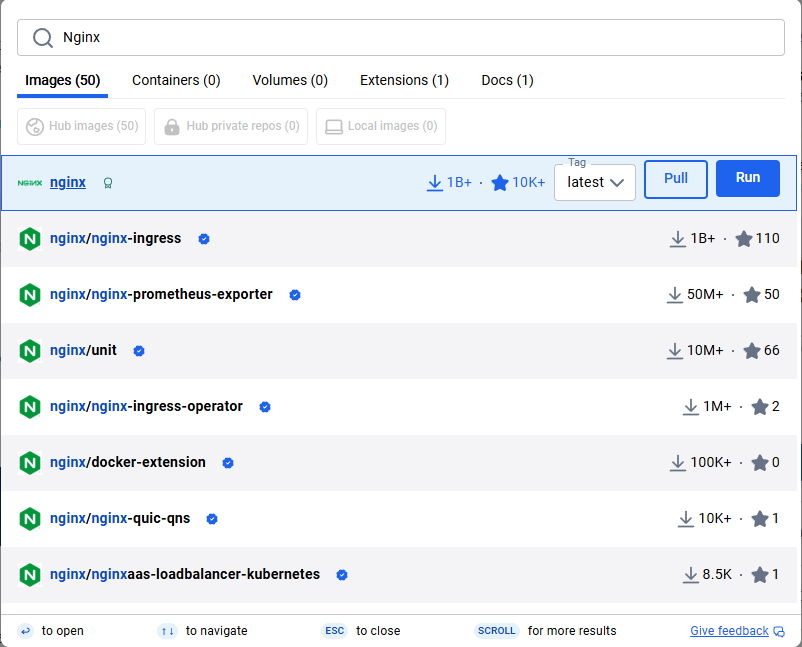
2 - Créer son conteneur à partir d'une image
Cliquez sur Run pour démarrer la création de votre conteneur.
Déployez ensuite la section "Optional settings" afin de configurer et personnaliser votre conteneur.
Commencez par saisir un nom pour votre conteneur, par exemple "Srv-Nginx " (1).
Si vous souhaitez que votre page web soit accessible depuis votre navigateur, configurez une redirection de port.
Dans notre exemple, nous allons rediriger le port 80 du conteneur (port utilisé par NGINX pour le web) vers le port 8080 de l’hôte (votre ordinateur). Vous pourrez accéder à votre site via http://localhost:8080.
Dans la section Volumes (3), sélectionnez un dossier local sur votre ordinateur.
Ce dossier servira à héberger les fichiers de votre site web, et vous permettra de les modifier directement depuis votre PC sans avoir à entrer dans le conteneur.
Pour cet exemple, j’ai créé un dossier dans mes documents et je l’ai monté dans le conteneur afin que celui-ci puisse y accéder.
Laissez les autres paramètres par défaut, puis cliquez sur Run pour lancer le conteneur.
Docker va automatiquement démarrer NGINX et rendre votre site accessible depuis votre navigateur.
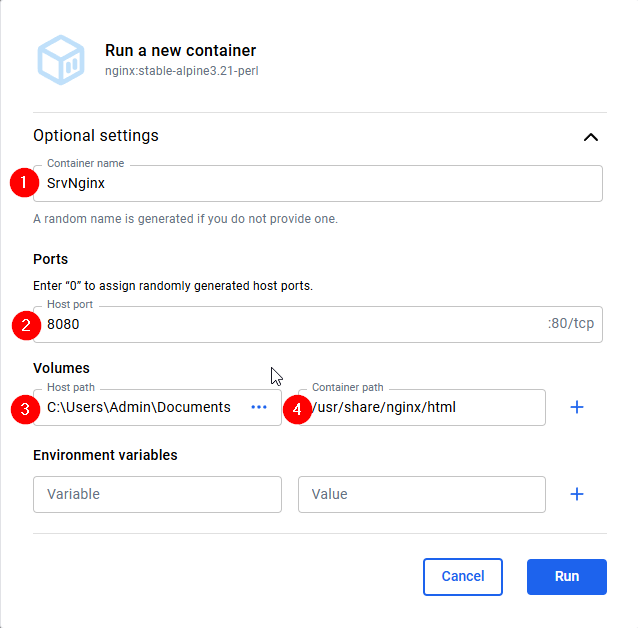
Une fois le conteneur lancé, vous pouvez accéder à votre page web depuis votre navigateur.
Par défaut, NGINX affiche une page d’accueil indiquant que le serveur fonctionne correctement.
Si vous créez un fichier "index.html" dans le dossier local que vous avez précédemment indiqué dans la configuration du conteneur (le volume partagé), NGINX affichera votre propre page web à la place de celle par défaut.
Vous pourrez ainsi y placer le contenu de votre site, texte, images ou code HTML et le visualiser instantanément en actualisant la page dans votre navigateur.
Exemple :
Dans le dossier indiqué sur Docker ( ex : C:\Users\votrenom\Documents\nginx), créez un fichier "index.html" contenant :
<!DOCTYPE html>
<html>
<head>
<title>Mon site avec NGINX grâce à Makeinlab</title>
</head>
<body style="font-family: Arial; text-align: center; margin-top: 100px;">
<h1>Bienvenue sur mon site web NGINX dans Docker !</h1>
<p>Ce site tourne dans un conteneur Docker Desktop expliqué par Makeinlab</p>
<h1>it.makeinlab.fr/</h1>
</body>
</html>Ensuite, rechargez la page http://localhost:8080 et votre contenu personnalisé s’affichera immédiatement.
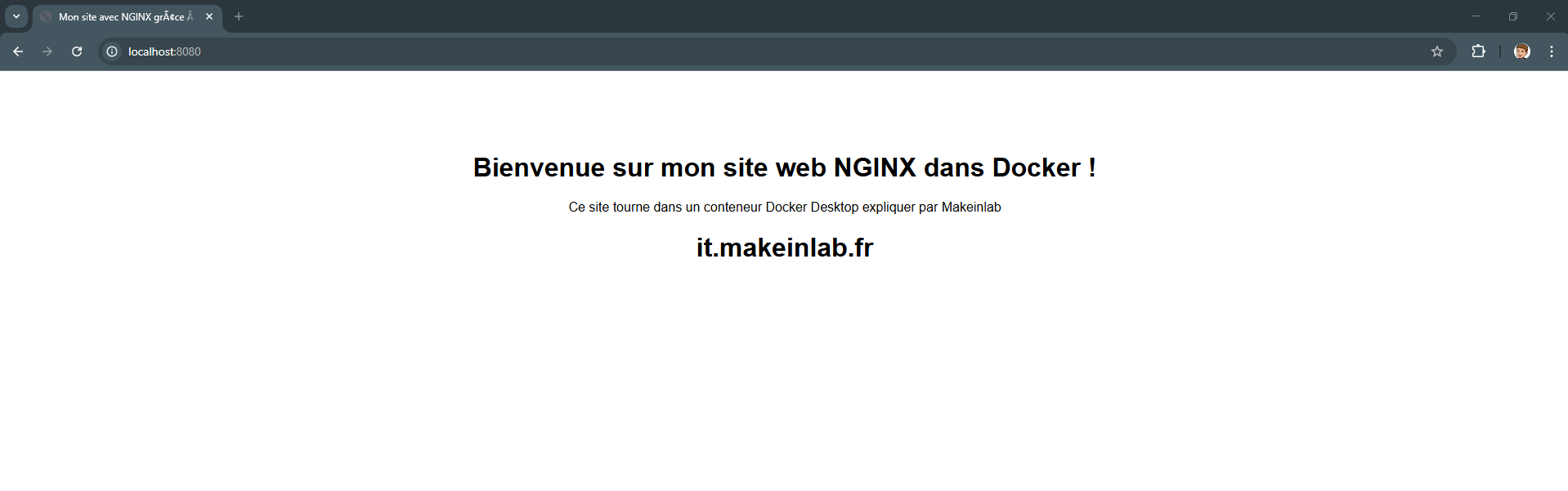
Conclusion
Docker est maintenant installé sur votre système Windows et prêt à l’emploi. Que votre machine utilise une architecture AMD64 ou ARM64, Docker Desktop facilite la gestion des conteneurs de manière simple et efficace. Vous pouvez désormais commencer à créer, exécuter et gérer vos environnements de développement avec Docker.
Pour nous aider à nous améliorer, n'hésitez pas à faire part de vos avis en commentaires ou même à poser vos questions si vous avez besoin d'aide supplémentaire.
Vous pouvez également partager cet article et nous suivre sur Twitter/X :
ainsi que sur Instagram :